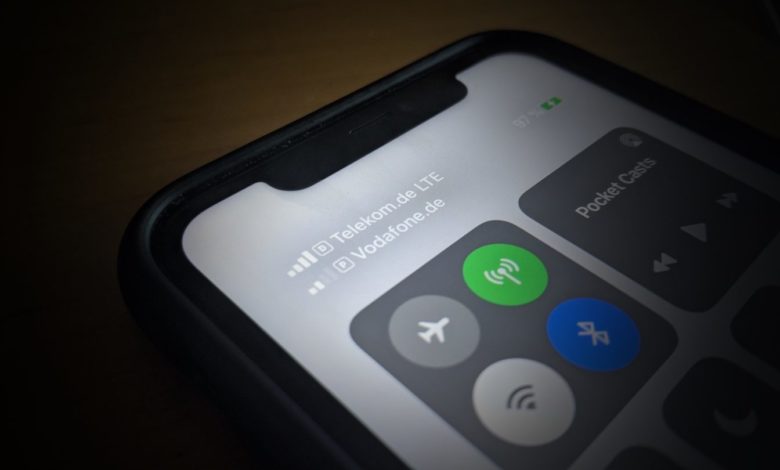
Anleitung: Dual-Sim am iPhone einrichten – mit eSIM
Seit der Generation iPhone Xr und iPhone Xs beherrschen die Apple-Handys endlich die praktische Dual-SIM-Funktion. So könnt Ihr beispielsweise eine private und eine geschäftliche Nummer mit dem gleichen iPhone verwenden oder einen separaten Datentarif nutzen. Freilich haben die iPhones dazu keinen zweiten SIM-Kartenslot spendiert bekommen. Stattdessen setzt Apple hier voll und ganz auf die so genannte eSIM, also eine elektronische SIM-Karte. Wenn Euer Mobilfunkanbieter eine solche eSIM im Sortiment hat, könnt Ihr diese bei aktuellen iPhones ganz einfach als Zweit-Tarif einrichten. Wir zeigen, wie Dual-SIM am iPhone funktioniert.
1. Standard-SIM und eSIM im iPhone einrichten
Um Dual-SIM am iPhone einzurichten, benötigt Ihr natürlich erst einmal die Standard-SIM sowie die Zugangsdaten für die eSIM. Die normale Karte legt Ihr wie gewohnt ins Handy ein. Für die eSIM bekommt Ihr von Eurem Anbieter per Brief oder Mail einen QR-Code, den Ihr am iPhone scannen müsst.
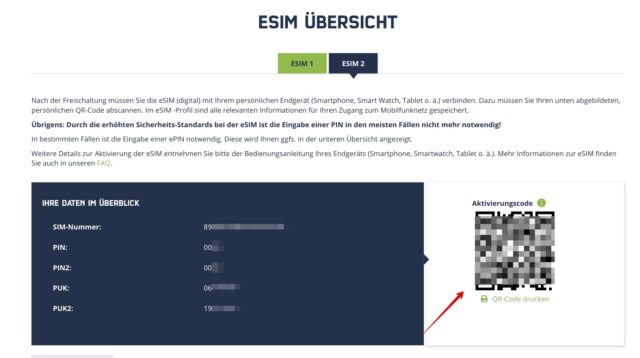
Um den eSIM-Code zu scannen, öffnet einfach die iPhone-Kamera und haltet sie auf den Code. Das iPhone erkennt nun, dass es sich um einen Mobilfunktarif handelt und blendet einen entsprechenden Hinweis ein. Tippt diesen an, um einen Assistenten für die Dual-SIM-Nutzung einzurichten.
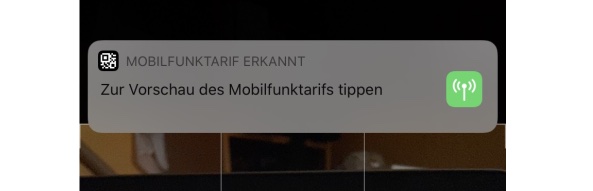
2. Dual-SIM-Einstellungen festlegen
Geht den Assistenten nun Schritt für Schritt durch, um die Dual-SIM-Einstellungen zwischen der Nano- und der eSIM-Karte festzulegen. Fügt zunächst den neuen Mobilfunktarif über die eSIM-Karte hinzu. Für die bessere Unterscheidung könnt Ihr die beiden Tarife noch mit einem so genannten Etikett versehen. Also beispielsweise Privat und Geschäftlich.
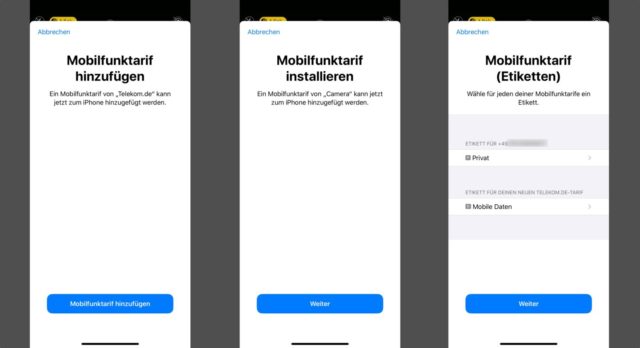
Im weiteren Verlauf könnt Ihr über Standardleitung festlegen, welche Nummer das iPhone zum Telefonieren und den SMS-Versand nutzt. Auch Eure iMessage-Standardleitung könnt Ihr festlegen. Last but not least legt Ihr bei Mobile Daten fest, über welche SIM-Karte Ihr mit Eurem iPhone surft. Habt Ihr auf beiden Tarifen Datenvolumen zur Verfügung, könnt Ihr die Option Wechseln mobiler Daten erlauben einschalten. Damit wechselt das iPhone automatisch je nach Empfang zum aktuell besseren Netz.
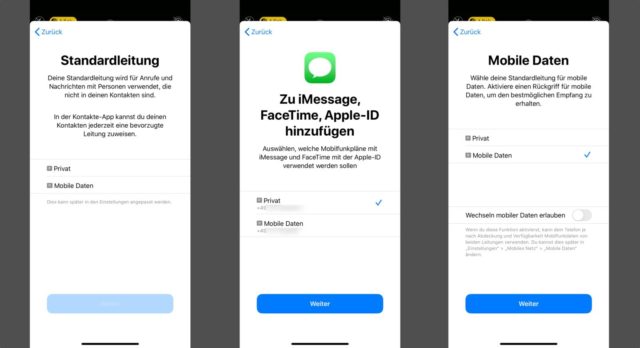
3. Dual-SIM am iPhone nutzen und anpassen
Das war es auch schon! Ab sofort verbindet sich Euer iPhone mit zwei Mobilfunknetzen parallel. Selbstverständlich könnt Ihr die eben vorgenommenen Einstellungen jederzeit anpassen. In den iPhone-Einstellungen könnt Ihr im Bereich Mobiles Netz beispielsweise die Standard-Verbindungen für Sprache und Daten umstellen. Ebenfalls praktisch: Beim Telefonieren könnt Ihr ohne vorherige Umstellung entscheiden, ob Ihr über Eure eSIM die Nano-SIM anrufen möchtet. Tippt dazu in der Telefon-App auf das Label des Tarifs, um die Tarif-Auswahl einzublenden.
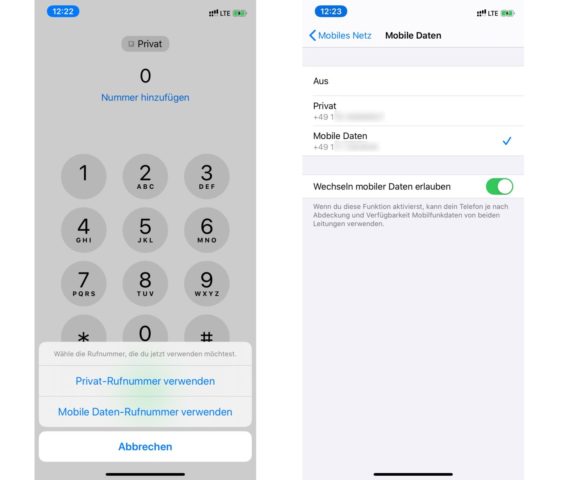
Noch mehr Infos zum Dual-SIM-Betrieb auf dem iPhone gibt es direkt bei Apple.
Wollt Ihr noch weitere Tutos rund um das Thema iPhone, iPad und Co.? Dann klickt auf diesen Link. Ihr seid aus dem Android-Lager falsch abgebogen? Dann haben wir die spannendsten Android-Tutos für Euch.








Vielen Dank für den Beitrag. Mir ist nicht ganz klar, ob ich unterschiedliche Mobilfunkanbieter bei den Karten nutzen kann. Vodafone NanoSim und Telekom eSim, ginge das?
Hi Lioba,
das ist gar kein Problem :) . Ich nutze aktuell eine eSIM von O2 und eine physische SIM-Karte von Fraenk (Telekom-Netz) parallel auf dem iPhone.
OK, geil :D Ich dachte immer, man wäre auf die 3,5 teuren Komischprovider angewiesen, die Apple mitliefert. Jetzt wäre natürlich noch eine Liste von Anbietern, die eSim unterstützen, gut :)